
手机qq邮箱怎么发文件夹 手机QQ邮箱如何批量发送文件夹
发布时间:2023-09-17 14:33:21 来源:三公子游戏网
手机qq邮箱怎么发文件夹,在现代社会中手机已经成为我们生活中不可或缺的一部分,而随着手机功能的不断升级,手机QQ邮箱已经成为了我们处理邮件的重要工具之一。很多人可能对于如何在手机QQ邮箱中发送文件夹感到困惑。事实上手机QQ邮箱的批量发送文件夹功能不仅方便实用,而且操作简单。只需几个简单的步骤,就能够快速地将文件夹中的多个文件一次性发送出去。本文将为大家详细介绍手机QQ邮箱如何发文件夹的方法,让我们一起来了解一下吧。
手机QQ邮箱如何批量发送文件夹
具体步骤:
1.找到手机中的QQ邮箱,点击QQ邮箱。
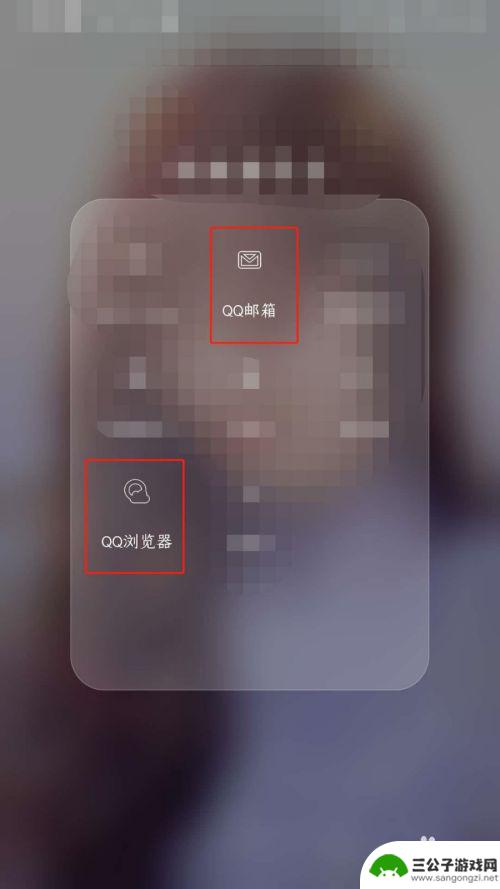
2.进去QQ邮箱后,点击左上角的“+”号。然后再点击写邮件。
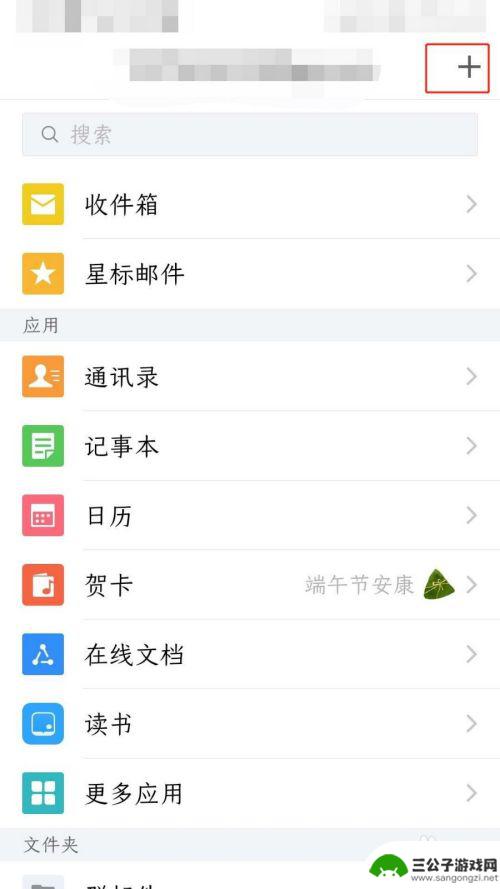
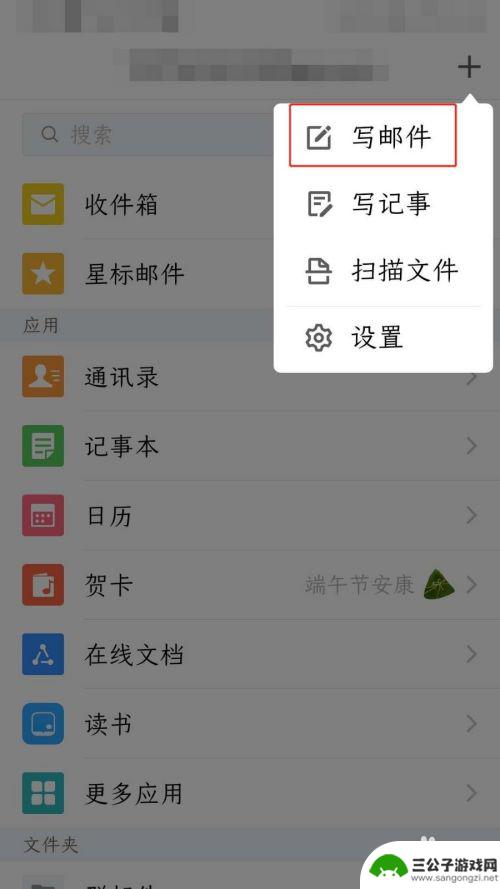
3.进入写邮件界面后,将收件人补充完整。然后点击右下角的符号,然后再根据文件夹所处位置,选择正确的存储位置。
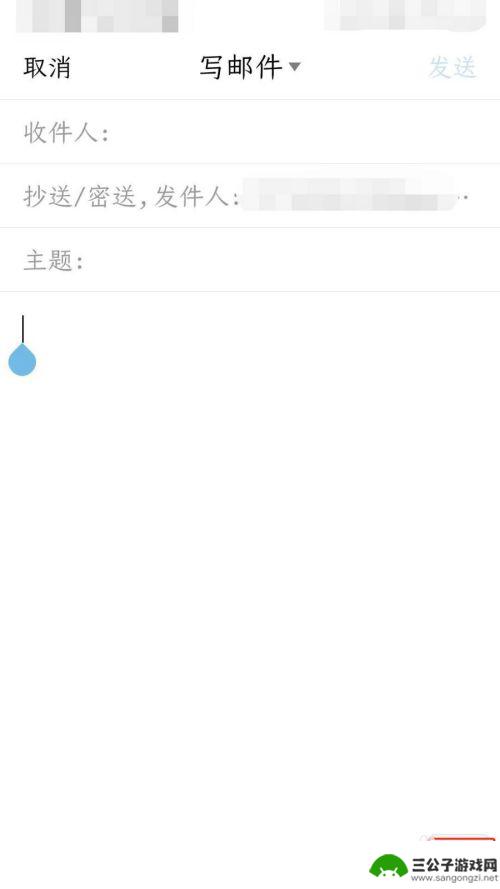
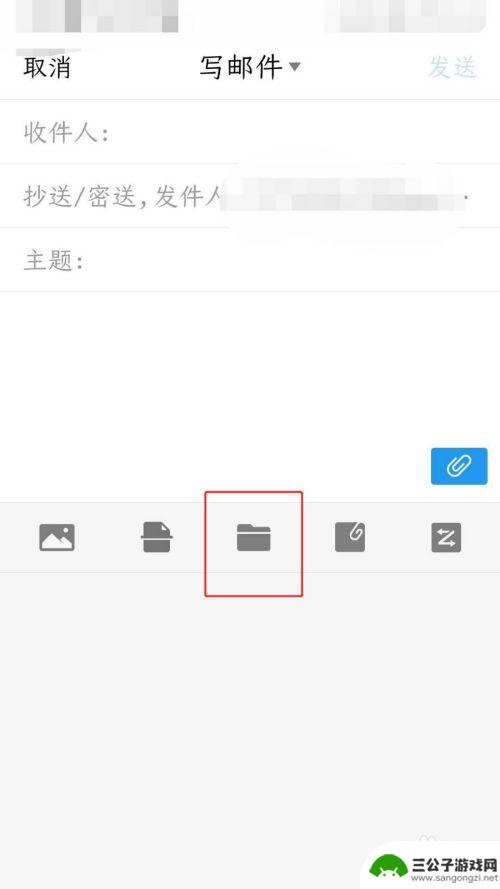
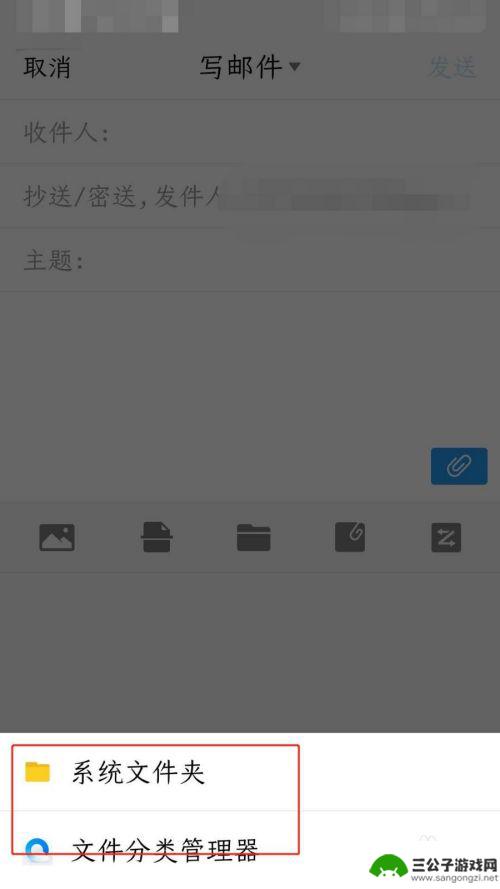
4.进入文件夹存储位置后,再点击需要发送的文件类别。
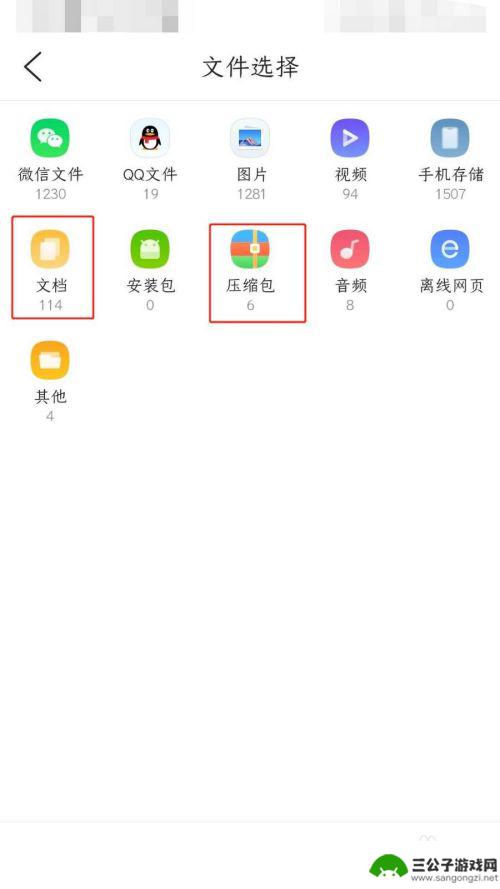
5.进入需要发送的文件类别后,找到需要发送给别人的文件,然后点击右下角的“上传”。
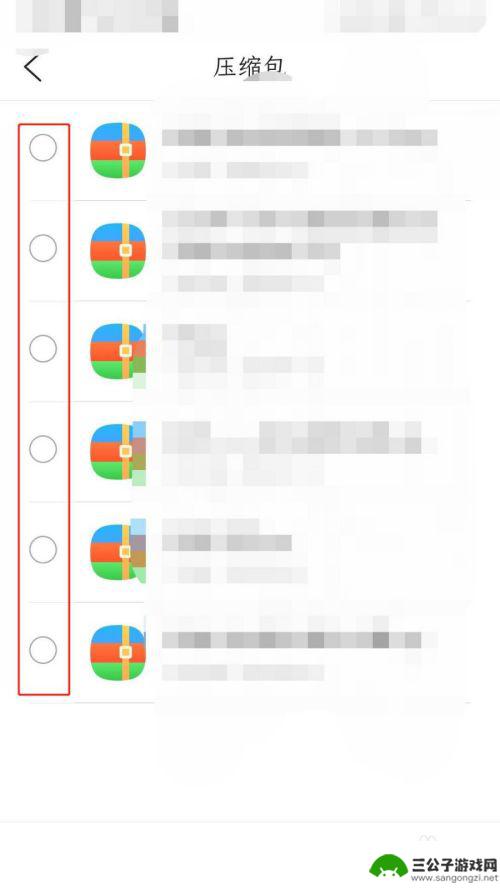
6.回到发送邮件界面后,核对好收件人的信息,点击右上角的发送即可。
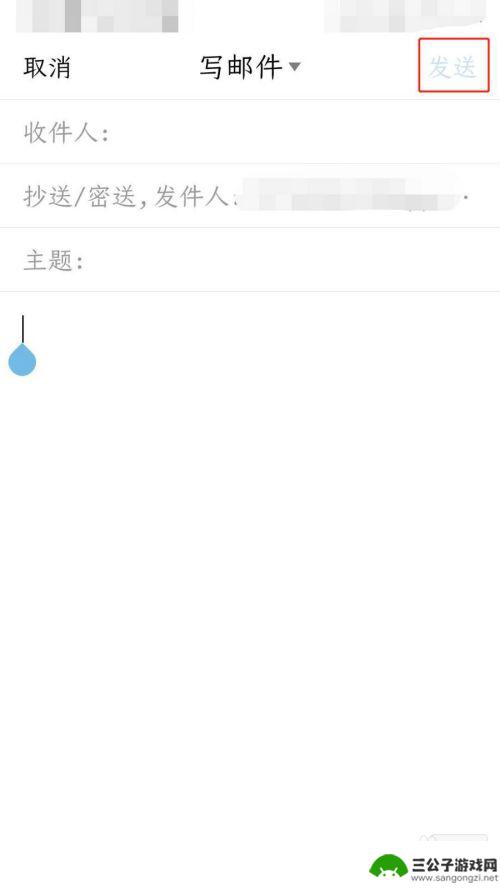
以上就是手机QQ邮箱如何发送文件夹的全部内容,如果您遇到了同样的情况,请参照小编的方法来处理。希望这对您有所帮助!
热门游戏
-
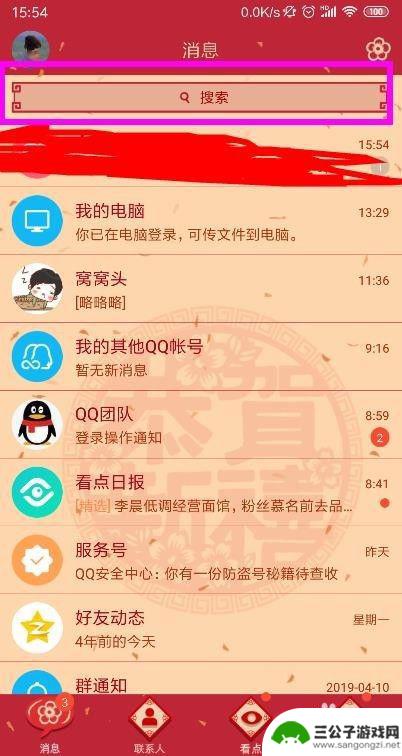
qq怎么手机进入邮箱 手机QQ邮箱如何设置
随着手机的普及,手机邮箱的使用也变得越来越普遍,很多人都想知道如何在手机上登录QQ邮箱,又或者是如何设置手机QQ邮箱。只需要简单的几步操作,就可以轻松实现在手机上查收邮件和发送...
2024-09-10
-
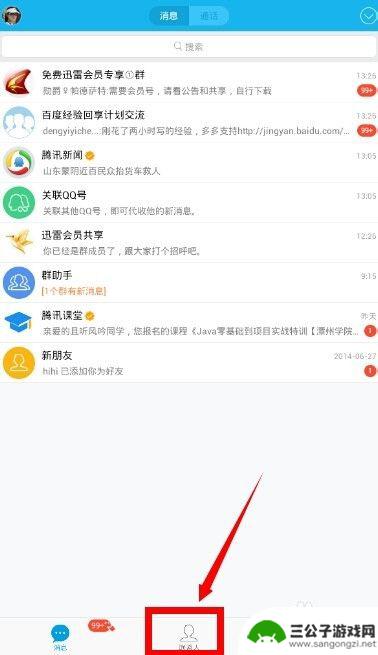
手机上qq怎么发邮件给别人 手机QQ怎么用发邮件
在手机上使用QQ发送邮件给别人是一项非常方便的功能,通过手机QQ,用户可以直接登录邮箱账号,选择好友或输入邮箱地址,然后轻松地撰写邮件内容并发送。这种便捷的操作方式让人们在手机...
2024-06-17
-
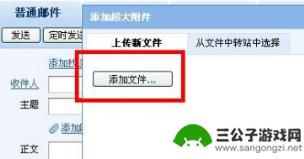
手机qq邮箱发送超大附件失败 QQ邮箱超大附件上传失败原因
手机qq邮箱发送超大附件失败,近年来,随着互联网的飞速发展,人们对于电子邮件的使用越来越频繁,而在电子邮件中,附件的功能更是为我们提供了便利。随之而来的问题也逐渐浮现出来。特别...
2023-09-19
-
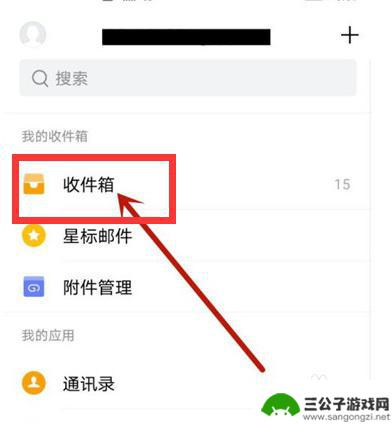
手机qq邮箱怎么回复邮件 手机QQ邮箱如何回复邮件步骤
手机QQ邮箱是腾讯公司推出的一款便捷的邮件管理工具,它不仅为用户提供了方便快捷的收发邮件功能,还具备了回复邮件的简便操作,回复邮件是我们在日常生活和工作中不可或缺的一项功能,而...
2024-02-21
-
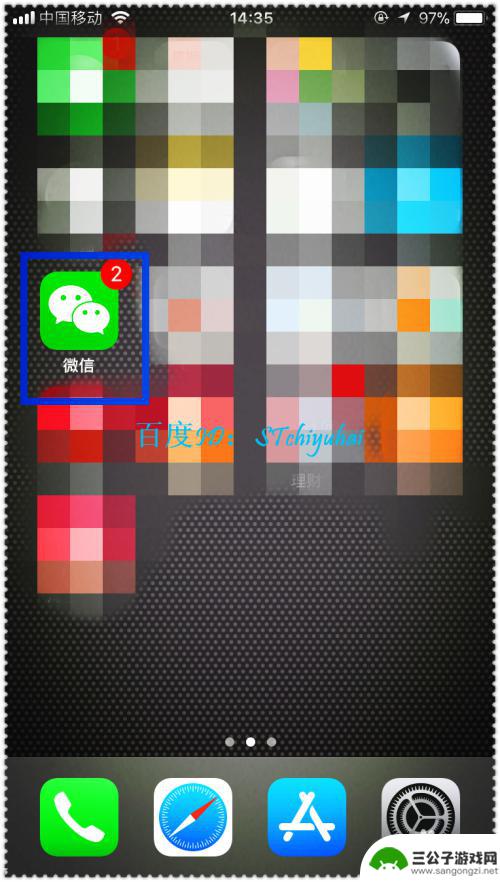
微信收的文件怎么发邮箱 微信中如何发送文件到邮箱
在日常生活和工作中,我们经常需要将手机中的文件发送到电脑或其他设备上,而微信作为最常用的即时通讯工具之一,也提供了方便的文件传输功能,有时我们需要将微信中接收的文件发送到邮箱,...
2024-06-06
-
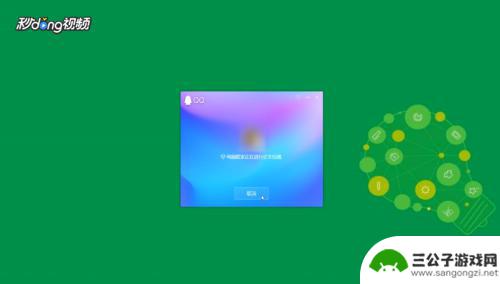
手机qq怎么找邮箱 QQ邮箱在QQ里如何查找
随着智能手机的普及,QQ已成为人们日常生活中使用最频繁的社交工具之一,在使用手机QQ的过程中,有时候我们会遇到一些问题,比如如何找到QQ邮箱。QQ邮箱作为腾讯公司旗下的邮件服务...
2024-01-05
-

iphone无广告游戏 如何在苹果设备上去除游戏内广告
iPhone已经成为了人们生活中不可或缺的一部分,而游戏更是iPhone用户们的最爱,让人们感到困扰的是,在游戏中频繁出现的广告。这些广告不仅破坏了游戏的体验,还占用了用户宝贵...
2025-02-22
-

手机图片怎么整体缩小尺寸 如何在手机上整体缩小照片
如今手机拍照已经成为我们日常生活中不可或缺的一部分,但有时候我们拍摄的照片尺寸过大,导致占用过多存储空间,甚至传输和分享起来也不方便,那么如何在手机上整体缩小照片尺寸呢?通过简...
2025-02-22














